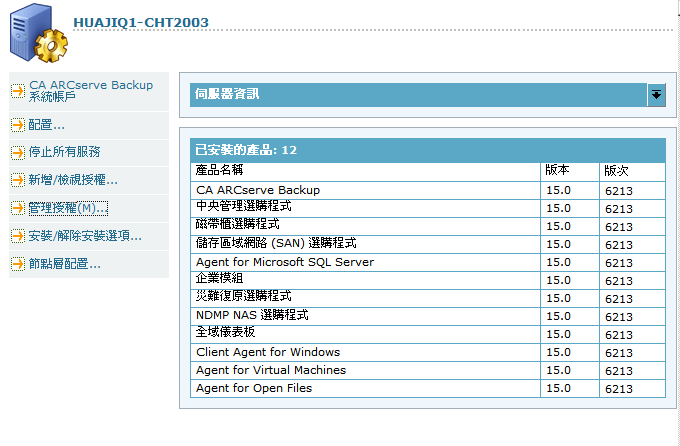實作 CA ARCserve Backup › 使用最佳實務作法安裝或升級 CA ARCserve Backup › 一般最佳實務作法 › 如何安裝與管理授權 › 管理 CA ARCserve Backup 元件授權
管理 CA ARCserve Backup 元件授權
「CA ARCserve Backup 伺服器管理」可讓您執行下列授權管理任務:
管理 CA ARCserve Backup 元件授權
- 從「CA ARCserve Backup 管理員主控台」中,透過按一下 [快速啟動] 功能表中的 [伺服器管理] 開啟 [伺服器管理]。
即開啟 [伺服器管理]。
CA ARCserve Backup 主要伺服器與其成員伺服器會顯示在樹狀目錄結構中,如下所示:

- 若要檢視安裝在主要伺服器與成員伺服器上的 CA ARCserve Backup 產品,請選取樹狀目錄中的伺服器。
所選伺服器的元件與授權會顯示在內容檢視中,如下所示:
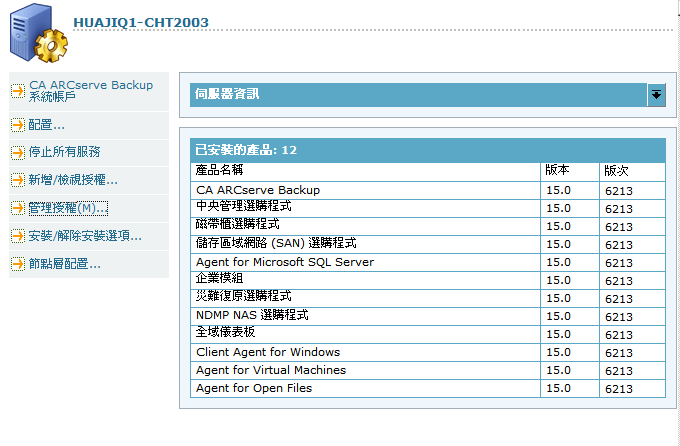
- 若要檢視 CA ARCserve Backup 網域中的元件及授權關係,請在主要伺服器上按一下滑鼠右鍵,然後從快顯功能表中選取 [管理授權]。
即開啟 [授權管理] 對話方塊。
[授權管理] 對話方塊提供下列資訊:
- 版本 -- 指定所選元件的授權版本編號。
- 作用中授權 -- 指定所選元件目前作用中的授權數量。 總數包含購買的授權和試用版授權。
- 可用授權 -- 指定可供所選元件使用的授權數量。 總數只包含購買的授權。
- 授權總數 -- 指定為所選元件購買的授權總數。
- 需要授權 -- 指定使用所選元件還需要具備的額外授權數。
範例:
- 您目前用於元件的授權包括一個購買的授權和一個試用版授權。 CA ARCserve Backup 建議您再購買一個授權來取代試用版授權,以避免在使用所選元件時發生中斷的情況。
- 您目前正使用 Client Agent for Windows 保護六部 Windows 電腦, 但您只購買四個 Client Agent for Windows 授權。 在過去的期間中,備份作業可能會由於授權數量不足而失敗。 CA ARCserve Backup 建議您再購買兩個額外的授權,以確保在使用 Client Agent for Windows 時不會發生中斷的情況。
- 授權機器 -- 指定將作用中授權用於所選元件的電腦名稱。
範例:
- 以下對話方塊表示共有 10 個作用中的授權,但沒有任何授權可供「磁帶櫃選購程式」使用。 使用「磁帶櫃選購程式」授權的電腦主機名稱會顯示在 [授權機器] 欄位中。

更多資訊:
中央授權管理
Copyright © 2013 CA.
All rights reserved.
 
|
|